Настройка параметров чтения вслух
ЕСЛИ в систему встроена машина воспроизведения речи или установлено отдельное приложение того же рода, настроенные на работу с программой Acrobat Standard, то компьютер может прочитать вслух содержимое файла PDF. Программа Acrobat позволяет задавать громкость звука, высоту тона, скорость чтения, природу голоса и порядок чтения.
Современные версии операционных систем Windows и Mac OS имеют встроенные машины воспроизведения речи.
В этом разделе мы обсудим настройки, которые влияют на чтение вслух документов Adobe PDF. Эти параметры можно настраивать только в том случае, если в системе установлено программное обеспечение воспроизведения речи.
1 Чтобы определить, есть ли в системе программное обеспечение воспроизведения речи, щелкните мышью на поле с номером страницы в строке состояния программы Acrobat, введите в поле число 1 и нажмите клавишу Enter или Return. Отобразится первая страница главы 1.
2 Выберите в меню команду View * Read Out Loud * Read This Page Only (Вид * Чтение вслух * Читать только эту страницу). Если в системе установлено программное обеспечение воспроизведения речи, компьютер начнет читать вслух страницу 1. Чтобы прекратить чтение, нажмите комбинацию клавиш Shift + Ctrl + E (Windows) или Shift+Command+E (Mac OS).
Если в системе отсутствует программное обеспечение воспроизведения речи, переходите к разделу «Облегчение доступа к файлам». Если же это программное обеспечение установлено, поэкспериментируйте с настройками параметров речевого воспроизведения.
3 Выберите в меню команду Edit * Preferences (Правка * Предпочтения) (Windows) или Acrobat * Preferences (Acrobat * Предпочтения) (Mac OS) и в левой области окна выберите пункт Reading (Чтение).
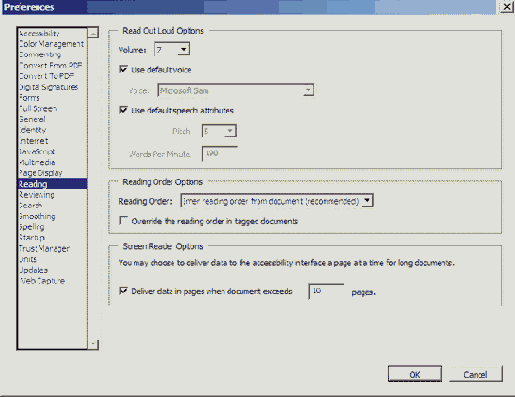
4 Примените внесенные изменения щелчком мыши на кнопке ОК в диалоге Preferences (Настройки). Либо щелкните мышью на кнопке Cancel (Отмена), чтобы закрыть диалог Preferences (Настройки) без сохранения изменений.
Параметры, задающие порядок чтения документа, задаются на вкладке General (Общие) диалога Preferences (Настройки).
